python神器——Anaconda的安装与优化配置
对于初学者来说,原版的python在使用的时候非常麻烦,特别是在添加库、升级库的时候总是会报好多错误,缺这缺那。但是自从有了Anaconda以后,妈妈再也不用担心我用不了python啦!
Anaconda相当于一个python的整合包,是一个开源的python发行版本,里面有各种科学包和依赖项,使用起来非常简单。
安装
安装非常简单。点击打开链接进入Anaconda的下载页面。选择你需要的配置进行下载,然后依照提示一步一步安装就可以了。安装完成后,打开cmd命令行窗口,输入python,出现如下信息则表示安装成功。
这里可以使用命令行编写代码,也可以使用python原生的IDE编写,但是编辑的感觉都非常不好。在安装完Anaconda后会发现电脑里多出了一个叫做Jupyter Notebook的软件。这是Anaconda自带的python编辑器,非常好用,也是这里推荐的IDE。另一个推荐的IDE是JetBrains的Intellij Idea,它不仅仅是java的IDE,还是当今世界大部分主流高级语言的IDE。详细设置方法请移步如何用Intellij Idea搭建pythonIDE
配置Anaconda环境变量
根据自己安装时选的地址将下面四个地址添加到系统环境变量:
C:\ProgramData\Anaconda3
C:\ProgramData\Anaconda3\Scripts
C:\ProgramData\Anaconda3\Library\bin
C:\ProgramData\Anaconda3\Library\mingw-w64\bin
添加方法:
- 右键此电脑(或我的电脑),点击属性
- 点击高级系统设置
- 点击环境变量
- 在下方的系统变量中找到变量名为Path的一列,左键单击选中后点编辑
- 点击新建,将上面4个地址复制上去(注意上面的地址需要根据自己选择的安装地址进行改变)
- 点击确定就添加好了
配置
pip是python的强大功能之一,有了它就可以为所欲为地在命令行中下载各种库。在Anaconda的安装目录下找到Scripts文件夹并进入,然后shift右键,选择在此处打开Powershell窗口,输入以下命令:
python -m pip install -U pip就可以将pip升级到最新版,然后就可以使用了。使用方法如下:
pip install numpy稍等片刻即可安装成功。
有时下载特别慢,是因为Anaconda默认的镜像源在国外,非常不稳定。这里可以换成清华的镜像源,下载速度可以提升将近10倍。
首先建立配置文件:
windows下的路径为 C:\Users\你的用户名\pip\pip.ini
linux下的路径为 ~/.pip/pip.conf
内容为:
[global]
index-url = https://pypi.tuna.tsinghua.edu.cn/simple
[install]
trusted-host=pypi.tuna.tsinghua.edu.cn然后在之前提到的Scripts下打开命令行窗口,输入如下命令:
conda config --add channels https://mirrors.tuna.tsinghua.edu.cn/anaconda/pkgs/free/
conda config --set show_channel_urls yes镜像源的切换完成。检测方法是在命令行输入命令conda info,如下图:
可以看到镜像源已经指向清华。
至此,Anaconda的安装与配置完成,尽情享受python吧!
原文链接:https://blog.csdn.net/qq_38188725/article/details/80624004
优秀不够,你是否无可替代
软件测试交流QQ群:721256703,期待你的加入!!
欢迎关注我的微信公众号:软件测试君



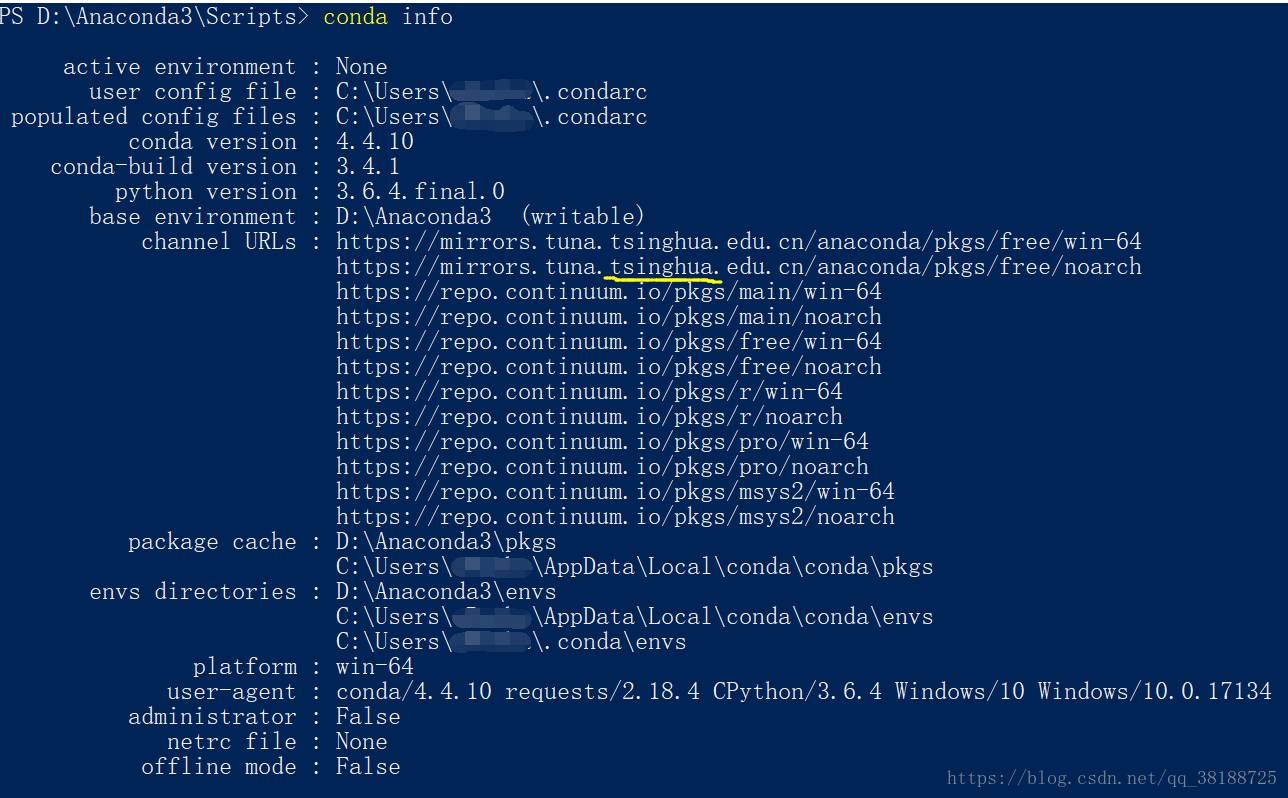

 浙公网安备 33010602011771号
浙公网安备 33010602011771号